创建Electron35 + vue3 + electron-builder项目,有很过坑,记录过程
环境: node v20.18.0 npm 11.1.0
用到的所有依赖:
"dependencies": {"core-js": "^3.8.3","vue": "^3.2.13","vue-router": "^4.5.0"},"devDependencies": {"@babel/core": "^7.12.16","@babel/eslint-parser": "^7.12.16","@vue/cli-plugin-babel": "~5.0.0","@vue/cli-plugin-eslint": "~5.0.0","@vue/cli-service": "~5.0.0","cross-env": "^7.0.3","dotenv-webpack": "^8.1.0","electron": "^35.0.0","electron-builder": "^25.1.8","eslint": "^7.32.0","eslint-plugin-vue": "^8.0.3"},
安装@vue/cli
// 已经安装可以忽略
npm install -g @vue/cli
创建一个新的 Vue 项目
vue create my-electron-vue-app
cd my-electron-vue-app
// 加上这个,build后,发布的页面不会出现白板
module.exports = {publicPath: process.env.NODE_ENV === 'production' ? './' : '/'
};
添加Electron镜像地址
添加.npmrc文件,里面加上。不配置这个会有很多electron相关的文件下载不了。
electron_mirror=https://npmmirror.com/mirrors/electron/
安装 Electron
npm install electron --save-dev
mkdir electron
touch electron/main.js
// electron/main.js
// app 模块,它控制应用程序的事件生命周期。
// BrowserWindow 模块,它创建和管理应用程序 窗口。
const { app, BrowserWindow, ipcMain } = require('electron')
// 部引入 Node.js 中的 path 模块
const path = require('path')const process = require('process')// 添加一个createWindow()方法来将index.html加载进一个新的BrowserWindow实例
function createWindow () {// Create the browser window.const mainWindow = new BrowserWindow({width: 800,height: 600,webPreferences: {nodeIntegration: true,contextIsolation: false,//预加载// __dirname 字符串指向当前正在执行脚本的路径 (本项目,指向项目的根文件夹)。// path.join API 将多个路径段联结在一起,创建一个跨平台的组合路径字符串。preload: path.join(__dirname, 'preload.js')}})// and load the index.html of the app.if (process.env.NODE_ENV === 'development') {mainWindow.loadURL('http://localhost:8080');// Open the DevTools.// mainWindow.webContents.openDevTools()} else {mainWindow.loadFile(path.join(__dirname, '../dist/index.html'));}}// 在 Electron 中,只有在 app 模块的 ready 事件被激发后才能创建浏览器窗口。
// 您可以通过使用 app.whenReady() API来监听此事件。
// 在whenReady()成功后调用createWindow()。
app.whenReady().then(() => {createWindow()app.on('activate', function () {// 在macOS上,当单击dock图标并且没有其他窗口打开时,通常会在应用程序中重新创建一个窗口if (BrowserWindow.getAllWindows().length === 0) createWindow()})
})// 在Windows和Linux上,关闭所有窗口通常会完全退出一个应用程序。
// 为了实现这一点,监听 app 模块的 'window-all-closed' 事件,
// 并在用户不是在 macOS (darwin) 上运行时调用 [app.quit()][app-quit]
app.on('window-all-closed', function () {if (process.platform !== 'darwin') app.quit()
})
touch electron/preload.js
// electron/preload.js
/*** 预加载* 预加载脚本在渲染器进程加载之前加载,并有权访问两个 渲染器全局 (例如 window 和 document) 和 Node.js 环境(例如 process)*/
window.addEventListener('DOMContentLoaded', () => {const replaceText = (selector, text) => {const element = document.getElementById(selector)if (element) element.innerText = text}for (const dependency of ['chrome', 'node', 'electron']) {replaceText(`${dependency}-version`, process.versions[dependency])}
})// package.json
{...// 加入"main": "electron/main.js""main": "electron/main.js","scripts": {...// 本地启动命令electron:serve"electron:serve": "set NODE_ENV=development&& electron ."},...
}
安装Electron打包程序electron-builder
npm install electron-builder --save-dev
// package.json
{..."scripts": {..."electron:build": "set NODE_ENV=production&& electron-builder"},// electron打包配置"build": {"appId": "com.example.yourapp","productName": "YourApp","directories": {"output": "dist_electron"},"files": ["dist/**/*","electron/*"],"win": {"target": "nsis","icon": "build/icon.ico"},"mac": {"target": "dmg","icon": "build/icon.icns"},"linux": {"target": "AppImage","icon": "build/icon.png"}},...
}
appId: com.example.yourapp
productName: YourApp
copyright: Copyright © 2025 MyApp
directories:output: dist_electron
files:- "dist/**/*"- "electron/*"
asar: true
win:target: nsisicon: build/icon.ico
mac:target: dmgicon: build/icon.icns
linux:target: AppImageicon: build/icon.png
nsis:oneClick: false # 是否一键安装#allowElevation: true # 允许请求提升权限allowToChangeInstallationDirectory: true # 允许修改安装目录createDesktopShortcut: true # 创建桌面快捷方式createStartMenuShortcut: true # 创建开始菜单快捷方式
安装配置env环境变量
npm install dotenv-webpack --save-dev
const Dotenv = require('dotenv-webpack');
module.exports = {configureWebpack: {plugins: [new Dotenv({path: `./.env.${process.env.NODE_ENV}`,})]}
};
npm install cross-env --save-dev
{..."scripts": {// "serve": "vue-cli-service serve","serve": "cross-env NODE_ENV=development vue-cli-service serve",// "build": "vue-cli-service build","build": "cross-env NODE_ENV=production vue-cli-service build",...},}
touch .env.development
touch .env.production
// .env.development
API_URL=https://dev.api.example.com
// .env.production
API_URL=https://pro.api.example.com
安装vue-router配置
npm install vue-router
// src/router/index.js
import { createRouter, createWebHistory, createWebHashHistory } from 'vue-router';
import HelloWorld from '../components/HelloWorld.vue';const routes = [{ path: '/', component: HelloWorld }
];const router = createRouter({// 打包用createWebHashHistory,如果用createWebHistory,页面会出现白板。history: process.env.NODE_ENV === 'production'? createWebHashHistory(process.env.BASE_URL): createWebHistory(process.env.BASE_URL),routes,
});执行命令
npm run electron:serve
// 先执行vue的打包
npm run build
// 再执行electron的打包
npm run electron:build
相关文章:

创建Electron35 + vue3 + electron-builder项目,有很过坑,记录过程
环境: node v20.18.0 npm 11.1.0 用到的所有依赖: "dependencies": {"core-js": "^3.8.3","vue": "^3.2.13","vue-router": "^4.5.0"},"devDependencies": {"ba…...

FPGA 实验报告:四位全加器与三八译码器仿真实现
目录 安装Quartus软件 四位全加器 全加器、半加器 半加器: 全加器: 四位全加器电路图 创建项目 半加器 全加器 四位全加器 代码实现 半加器 全加器 四位全加器 三八译码器 创建项目 代码展示 modelsim仿真波形图 四位全加器 三八译码…...

动态规划详解(二):从暴力递归到动态规划的完整优化之路
目录 一、什么是动态规划?—— 从人类直觉到算法思维 二、暴力递归:最直观的问题分解方式 1. 示例:斐波那契数列 2. 递归树分析(以n5为例) 3. 问题暴露 三、第一次优化:记忆化搜索(Memoiza…...

前端学习——HTML
HTML VSCode常用快捷键HTML标签文本标签列表标签表格Form表单表单元素 块元素与行内元素新增标签 VSCode常用快捷键 代码格式化:ShiftAltF 向上或向下移动一行:AltUp或AltDown 快速复制一行代码:ShiftAltUp或者ShiftAltDown 快速替换&#x…...

12.【线性代数】——图和网络
十二 图和网络(线性代数的应用) 图 g r a p h { n o d e s , e d g e s } graph\{nodes, edges\} graph{nodes,edges}1.关联矩阵2. A A A矩阵的零空间,求解 A x 0 Ax0 Ax0 电势3. A T A^T AT矩阵的零空间,电流总结电流图结论 …...

[环境搭建篇] Windows 环境下如何安装repo工具
Windows 环境下如何安装repo工具 1. 安装前置依赖2. 配置Repo引导脚本方法一:通过Gitee镜像安装(推荐)方法二:通过清华镜像安装 3. 解决依赖问题4. 初始化Repo仓库5. 常见问题解决 前言: 在Windows环境下安装Repo工具需…...
(栈))
LeetCode 热题 100_字符串解码(71_394_中等_C++)(栈)
LeetCode 热题 100_字符串解码(71_394) 题目描述:输入输出样例:题解:解题思路:思路一(栈): 代码实现代码实现(栈):以思路一为例进行调…...

「DataX」数据迁移-IDEA运行DataX方法总结
背景 业务需求希望把Oracle数据库中的数据,迁移至MySql数据库中,因为需要迁移全量和增量的数据,所以希望想用数据迁移工具进行操作。 经过一些调研查询,最终打算使用DataX进行数据的迁移。 DataX简单介绍 DataX 是阿里云 DataW…...
【 <一> 炼丹初探:JavaWeb 的起源与基础】之 Servlet 过滤器:实现请求的预处理与后处理
<前文回顾> 点击此处查看 合集 https://blog.csdn.net/foyodesigner/category_12907601.html?fromshareblogcolumn&sharetypeblogcolumn&sharerId12907601&sharereferPC&sharesourceFoyoDesigner&sharefromfrom_link <今日更新> 一、过滤器&…...

DeepSeek与浏览器自动化AI Agent构建指南
文章使用到的模型可以用硅基流动中的: 注册链接:硅基流动统一登录 邀请码:FytHp9Xa 一、技术选型阶段 1. 基础组件选择 AI模型:DeepSeek-R1开放API(对话/推理)或DeepSeek-Coder(代码生成&#…...

面试中常问的mysql数据库指令【杭州多测师_王sir】
数据库中的修改表结构、增删改查、用户权限操作DDL 》数据库定义语言 create database,create table drop tableDML 》数据库操作语言 insert into,delete from,update set,DQL 》数据库查询语言 select .... from....crea…...

深度学习驱动的智能化革命:从技术突破到行业实践
第一章 深度学习的技术演进与核心架构 1.1 从浅层网络到深度学习的范式转变 深度学习的核心在于通过多层次非线性变换自动提取数据特征,其发展历程可划分为三个阶段:符号主义时代的规则驱动(1950s-1980s)、连接主义时代的浅层网络(1990s-2000s)以及深度学习时代的端到端…...

基于编译器特性浅析C++程序性能优化
最近在恶补计算机基础知识,学到CSAPP第五章的内容,在这里总结并且展开一下C程序性能优化相关的内容。 衡量程序性能的方式 一般而言,程序的性能可以用CPE(Cycles Per Element)来衡量,其指的是处理每个元素…...

服务器上通过ollama部署deepseek
2025年1月下旬,DeepSeek的R1模型发布后的一周内就火了,性能比肩OpenAI的o1模型,且训练成本仅为560万美元,成本远低于openAI,使得英伟达股票大跌。 下面我们来看下如何个人如何部署deepseek-r1模型。 我是用的仙宫云的…...

Android Coil总结
文章目录 Android Coil总结概述添加依赖用法基本用法占位图变形自定义ImageLoader取消加载协程支持缓存清除缓存监听 简单封装 Android Coil总结 概述 Coil 是一个用于 Android 的 Kotlin 图像加载库,旨在简化图像加载和显示的过程。它基于 Kotlin 协程࿰…...

《安富莱嵌入式周报》第351期:DIY半导体制造,工业设备抗干扰提升方法,NASA软件开发规范,小型LCD在线UI编辑器,开源USB PD电源,开源锂电池管理
周报汇总地址:嵌入式周报 - uCOS & uCGUI & emWin & embOS & TouchGFX & ThreadX - 硬汉嵌入式论坛 - Powered by Discuz! 视频版: https://www.bilibili.com/video/BV16C95YEEZs 《安富莱嵌入式周报》第351期:DIY半导体…...

Redis在人员管理系统中的应用示例
用户会话管理 场景:用户登录后存储会话信息,支持多服务器共享 实现: 用户登录成功后,生成唯一Token(如JWT),作为Redis的Key Value存储用户ID、角色、权限等信息,设置过期时间&…...

The Wedding Juicer POJ - 2227
采取从外层边界,一步一步向内部拓展的策略,具体来说,一开始将最外面一层的点加入队列,并标记这些点的坐标已经被访问 取出队列中高度最低的点,将其弹出,查看其上下左右的点,如果新点没有被访问…...

# 深入理解RNN(一):循环神经网络的核心计算机制
深入理解RNN:循环神经网络的核心计算机制 RNN示意图 引言 在自然语言处理、时间序列预测、语音识别等涉及序列数据的领域,循环神经网络(RNN)一直扮演着核心角色。尽管近年来Transformer等架构逐渐成为主流,RNN的基本原理和思想依然对于理…...

分布式锁—6.Redisson的同步器组件
大纲 1.Redisson的分布式锁简单总结 2.Redisson的Semaphore简介 3.Redisson的Semaphore源码剖析 4.Redisson的CountDownLatch简介 5.Redisson的CountDownLatch源码剖析 1.Redisson的分布式锁简单总结 (1)可重入锁RedissonLock (2)公平锁RedissonFairLock (3)联锁MultiL…...
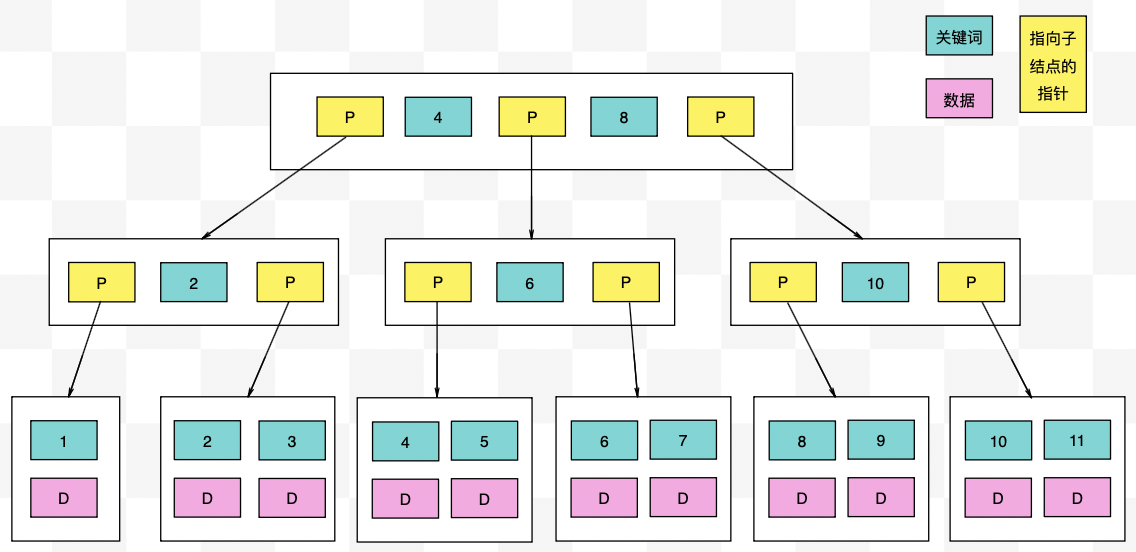
【力扣数据库知识手册笔记】索引
索引 索引的优缺点 优点1. 通过创建唯一性索引,可以保证数据库表中每一行数据的唯一性。2. 可以加快数据的检索速度(创建索引的主要原因)。3. 可以加速表和表之间的连接,实现数据的参考完整性。4. 可以在查询过程中,…...
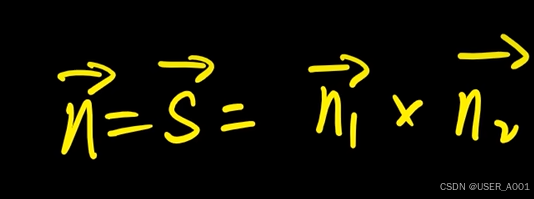
高等数学(下)题型笔记(八)空间解析几何与向量代数
目录 0 前言 1 向量的点乘 1.1 基本公式 1.2 例题 2 向量的叉乘 2.1 基础知识 2.2 例题 3 空间平面方程 3.1 基础知识 3.2 例题 4 空间直线方程 4.1 基础知识 4.2 例题 5 旋转曲面及其方程 5.1 基础知识 5.2 例题 6 空间曲面的法线与切平面 6.1 基础知识 6.2…...

Qt Http Server模块功能及架构
Qt Http Server 是 Qt 6.0 中引入的一个新模块,它提供了一个轻量级的 HTTP 服务器实现,主要用于构建基于 HTTP 的应用程序和服务。 功能介绍: 主要功能 HTTP服务器功能: 支持 HTTP/1.1 协议 简单的请求/响应处理模型 支持 GET…...

【Go】3、Go语言进阶与依赖管理
前言 本系列文章参考自稀土掘金上的 【字节内部课】公开课,做自我学习总结整理。 Go语言并发编程 Go语言原生支持并发编程,它的核心机制是 Goroutine 协程、Channel 通道,并基于CSP(Communicating Sequential Processes࿰…...

unix/linux,sudo,其发展历程详细时间线、由来、历史背景
sudo 的诞生和演化,本身就是一部 Unix/Linux 系统管理哲学变迁的微缩史。来,让我们拨开时间的迷雾,一同探寻 sudo 那波澜壮阔(也颇为实用主义)的发展历程。 历史背景:su的时代与困境 ( 20 世纪 70 年代 - 80 年代初) 在 sudo 出现之前,Unix 系统管理员和需要特权操作的…...

实现弹窗随键盘上移居中
实现弹窗随键盘上移的核心思路 在Android中,可以通过监听键盘的显示和隐藏事件,动态调整弹窗的位置。关键点在于获取键盘高度,并计算剩余屏幕空间以重新定位弹窗。 // 在Activity或Fragment中设置键盘监听 val rootView findViewById<V…...

高效线程安全的单例模式:Python 中的懒加载与自定义初始化参数
高效线程安全的单例模式:Python 中的懒加载与自定义初始化参数 在软件开发中,单例模式(Singleton Pattern)是一种常见的设计模式,确保一个类仅有一个实例,并提供一个全局访问点。在多线程环境下,实现单例模式时需要注意线程安全问题,以防止多个线程同时创建实例,导致…...

Linux nano命令的基本使用
参考资料 GNU nanoを使いこなすnano基础 目录 一. 简介二. 文件打开2.1 普通方式打开文件2.2 只读方式打开文件 三. 文件查看3.1 打开文件时,显示行号3.2 翻页查看 四. 文件编辑4.1 Ctrl K 复制 和 Ctrl U 粘贴4.2 Alt/Esc U 撤回 五. 文件保存与退出5.1 Ctrl …...

探索Selenium:自动化测试的神奇钥匙
目录 一、Selenium 是什么1.1 定义与概念1.2 发展历程1.3 功能概述 二、Selenium 工作原理剖析2.1 架构组成2.2 工作流程2.3 通信机制 三、Selenium 的优势3.1 跨浏览器与平台支持3.2 丰富的语言支持3.3 强大的社区支持 四、Selenium 的应用场景4.1 Web 应用自动化测试4.2 数据…...

LangFlow技术架构分析
🔧 LangFlow 的可视化技术栈 前端节点编辑器 底层框架:基于 (一个现代化的 React 节点绘图库) 功能: 拖拽式构建 LangGraph 状态机 实时连线定义节点依赖关系 可视化调试循环和分支逻辑 与 LangGraph 的深…...
